Man skulle kunna tro att en e-postapplikation har enkla funktioner och att det inte kan finnas mycket innovation för att ändra hur vi använder dem. För det mesta är det sant, eftersom e-postprogram har lite utrymme för radikal förändring. Ibland är det enkelt bättre, och Apples e-postapp gör jobbet bra utan några problem. På typiskt Apple-sätt har företaget dock hittat ett sätt att göra ständiga små förbättringar av livskvaliteten med varje mjukvaruuppdatering. Den nya (ish) iOS 16 åstadkom genomgripande förändringar i Apples appar som e-post, Safari, Notes och andra allmänna inställningar. Om du undrar hur du kan använda iOS 16 för att schemalägga e-postmeddelanden, läs vidare för att ta reda på mer.
Relaterad läsning:
- iOS 16-batteriet töms för snabbt: Så här åtgärdar du
- Apple Mail vs. Gmail: Är det värt att byta till Mail efter iOS 16-uppdateringen?
- En komplett guide till allt som Apple introducerade till Mail-appen i iOS 16
- Så här använder du Mail-appen på iOS: En steg-för-steg-guide
iOS 16: Hur man schemalägger e-postmeddelanden
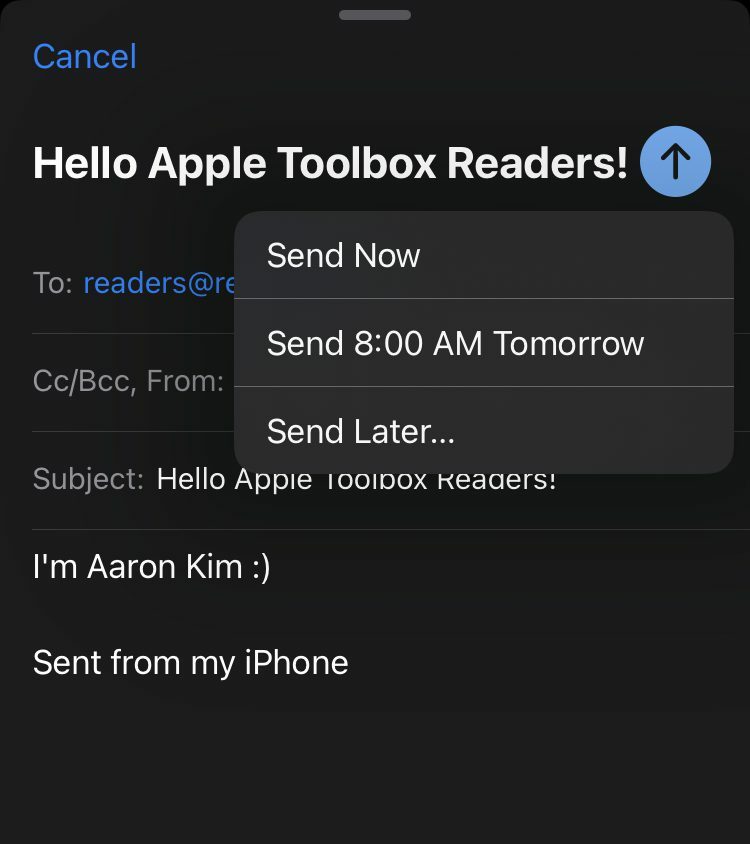
Att använda iOS 16 för att schemalägga e-post är extremt enkelt, men inte många känner till funktionen eftersom det inte är ett lättillgängligt alternativ. Det är mer ett "dolt" trick. Här är en steg-för-steg-guide om hur du kan schemalägga ett e-postmeddelande:
- Öppna Mail-appen.
- Skriv ett mejl eller svara på ett.
- Fyll i alla nödvändiga uppgifter (vem du skickar det till, ämne och kropp).
- Håll ned skicka-knappen (den blå pilen uppe till höger)
- Välj antingen Skicka nu, Skicka 8:00 i morgon, eller Skicka senare...
- Om du trycker på Skicka senare..., kommer du till en kalenderskärm där du konfigurerar den exakta tid och datum du vill schemalägga e-postmeddelandet.
- Välj ditt alternativ så skickas det!
Andra nya iOS 16 e-posttips
Om du inte var medveten om tricket för e-postschema för iOS 16, kanske du är på humör för några fler tips. Här är några andra e-postuppdateringar och ändringar i iOS 16 som du kanske inte var medveten om:
Viktiga e-postpåminnelser
Vi lever alla hektiska liv, och det kan vara extremt lätt att glömma saker när vi har en överbelastning av information tillgänglig för oss. Om du hanterar flera brevlådor på din iPhone kan det vara ännu svårare att komma ihåg när du ska svara på ett e-postmeddelande om du inte svarar direkt. Det är dock inte många som vet att du faktiskt kan ställa in påminnelser för viktiga e-postmeddelanden. Om du sveper åt höger på ett visst e-postmeddelande kommer alternativet Påminn mig att dyka upp med en klockikon. När du klickar på Påminn mig har du möjlighet att ställa in en påminnelse för en timme senare, senare ikväll, imorgon, eller ställa in ditt eget datum och tid.
Uppföljning
Det är inte många som gillar uppföljningsfunktionen, eftersom den är relativt dåligt implementerad. De som mailar många kanske förstår smärtan av att inte komma ihåg om du fått svar på något viktigt. Ett uppföljande e-postmeddelande kan vara avgörande om du försöker organisera teamprojekt, avsluta en affär eller arrangera ett möte. Uppföljningsfunktionen har aktiverats på alla iOS 16-enheter som standard. Även om funktionen har funnits sedan före iOS 16, verkar det som om Apple samlar in praktisk data för att mata sin maskininlärnings-AI så att den kan ge bättre uppföljningsförslag. För att vara rättvis har även Gmail en dålig uppföljningsfunktion, så vi kanske måste vänta lite innan stora teknikföretag får en till synes enkel funktion rätt.
Rich Link-e-postmeddelanden
Att skicka en länk via e-post var oattraktivt, opålitligt och inte optimalt i ett mediecentrerat digitalt landskap. Vi har haft länkförhandsvisningar som fångar rika datasnuttar på olika meddelandeplattformar och sociala medienätverk i evigheter, så varför måste e-postmeddelanden släpa efter? Tack och lov har Apple identifierat denna smärtpunkt och implementerat en rik länkförhandsgranskning för alla länkar som tillhandahåller nödvändig information. Allt du behöver göra är att klistra in din länk, så kommer e-postmeddelandet att visa ett mediekort som ger en förhandsvisning av vad länken innehåller, till exempel den utvalda bilden, metabeskrivningen eller SEO-rubrik.